“我想用 Excel 預覽和保存我的Android聯絡人。如何將Android手機聯絡人匯出為 Excel 格式的 CSV 或 XLS?請給我一些建議!”
- 來自小米社區
我們的智慧型手機通常儲存著數百甚至數千個聯絡人,包括家人、朋友和商業夥伴。如果您換了新設備,需要建立備份,或只是想大量管理聯絡人,那麼將聯絡人儲存為 Excel 格式是一個實用的解決方案。使用 Excel 文件,您可以輕鬆編輯姓名、合併重複項、按群組篩選,或將聯絡人匯入其他服務。
幸運的是,Redmi 手機提供了幾種便捷的方法來實現這一點。在以下部分中,我們將逐步介紹三種行之有效的方法,將 Redmi 聯絡人匯出到 Excel。
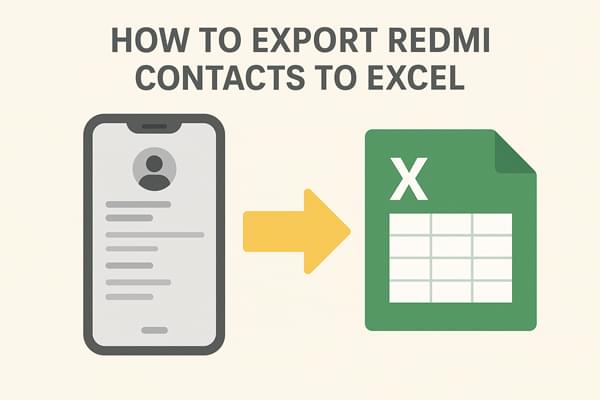
如果您不想安裝額外的工具,Google 通訊錄方法是可靠的選擇。此方法使用您的 Google 帳戶將聯絡人從紅米手機同步到 Google 通訊錄,然後將其匯出為電腦上的 CSV 檔案。它完全免費、可靠,非常適合已經定期使用 Google 服務的用戶。但是,它需要網路連線和一些手動步驟,對於初學者來說可能會有點複雜。
以下是使用 Google 通訊錄將 Redmi 聯絡人匯出到 Excel 的步驟:
步驟1. 在您的Redmi手機上,前往“設定”>“帳戶”>“Google”,選擇您的Gmail ID,然後啟用“同步聯絡人”。

第 2 步。在電腦上,造訪Google 通訊錄並使用相同的 Google 帳戶登入。
步驟3.選擇要匯出的聯絡人,按一下“匯出”,選擇“Google CSV”,然後下載檔案。

步驟 4. 在 Excel 中開啟 CSV 文件,並根據需要將其儲存為 .xlsx。
如果您喜歡更專業、更直接的解決方案, Coolmuster Android Assistant是一款非常推薦的桌面程式。它旨在幫助Android用戶在電腦上管理手機數據,包括聯絡人。
說到聯絡人,該軟體不僅允許您一鍵將其匯出為 VCF / CSV / HTML 格式,還允許您直接在電腦上新增、刪除和編輯聯絡人。這對於擁有大量聯絡人或希望保留電子郵件、地址和備註等詳細欄位的使用者特別有用。
Coolmuster Android Assistant的主要功能
依照指南使用Android Assistant 將 Redmi 聯絡人匯出到 Excel:
01在您的電腦上下載、安裝並啟動Coolmuster Android Assistant 。
02透過 USB 或 Wi-Fi 將您的紅米手機連接到電腦,並在必要時啟用 USB 偵錯。

03讓軟體偵測您的設備,然後前往「聯絡人」。

04選擇您想要的聯絡人,點擊“匯出”,並選擇“CSV”作為輸出格式。在 Excel 中開啟文件並驗證詳細資訊。

為了更清晰的演示,您還可以按照Coolmuster提供的逐步影片教學進行操作。
對於不想使用電腦的用戶,像 Contacts To Excel 這樣的行動應用程式可以快速解決這個問題。這款應用程式可以直接在手機上產生 Excel (.xls/.xlsx) 檔案。它簡單、快速、方便,尤其是當您只需要匯出少量聯絡人時。
但是,由於它依賴第三方應用程序,您需要授予它訪問聯絡人的權限,並且免費版本可能會帶有廣告或有限的功能。
以下是將Redmi聯絡人匯出到Excel的特殊步驟:
步驟 1. 從 Google Play 商店下載並安裝Contact To Excel 。
第 2 步。打開應用程式並允許其存取您的聯絡人。
步驟3.點選「匯出聯絡人」並選擇「XLSX」或「CSV」格式。

步驟4.將匯出的文件保存在手機上。
步驟5.如果您想在Excel中編輯文件,請將其傳輸到您的電腦。
可以透過多種方式將紅米手機中的聯絡人匯出到 Excel。
選擇適合您需求的方法並開始更有效地組織您的聯絡人。
相關文章:
如何透過 4 個巧妙技巧將 Outlook 聯絡人匯出到 Excel





